Bagaimana cara membuat formula yang dapat digunakan kembali di Excel?
Membuat rumus yang dapat digunakan kembali membantu dengan cepat menggunakan rumus ini di Excel tanpa berulang kali mengetiknya setiap kali Anda menggunakan. Pada artikel ini, kami akan menunjukkan cara menggunakan file Perpustakaan Sumberdaya kegunaan Kutools untuk Excel agar mudah membuat rumus dapat digunakan kembali dengan membuat rumus sebagai Teks Otomatis di Excel.
Buat formula yang dapat digunakan kembali dengan utilitas Teksotomatis dari Kutools for Excel
Buat formula yang dapat digunakan kembali dengan utilitas Teksotomatis dari Kutools for Excel
Harap lakukan hal berikut untuk mengetahui cara membuat rumus yang dapat digunakan kembali di Excel dengan Perpustakaan Sumberdaya fitur.
Sebelum melamar Kutools untuk Excel, Mohon unduh dan instal terlebih dahulu.
1. klik Kutools > Menyisipkan > Perpustakaan Sumberdaya untuk mengaktifkan fitur.

2. Kemudian Perpustakaan Sumberdaya panel ditampilkan di sebelah kiri jendela, Anda perlu mengkonfigurasi sebagai berikut.
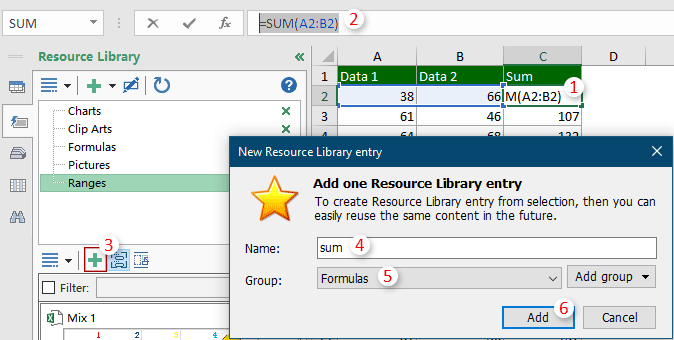
Sekarang rumus tersebut ditambahkan sebagai entri teks otomatis yang dapat digunakan kembali di Rumus kelompok di Perpustakaan Sumberdaya pane
Saat menggunakan kembali rumus ini, pilih sel untuk meletakkannya, masuk ke grup Rumus, klik rumus untuk menyisipkannya ke dalam sel yang dipilih.
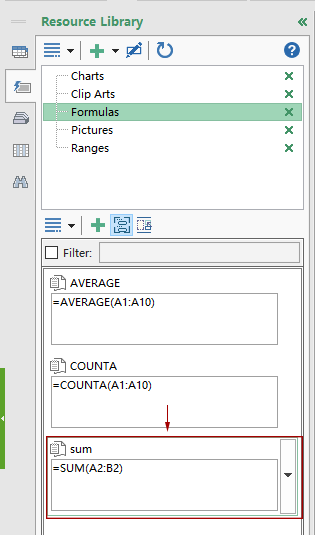
Klik untuk tahu lebih banyak tentang fitur ini.
Jika Anda ingin memiliki uji coba gratis (30 hari) dari utilitas ini, silahkan klik untuk mendownloadnya, lalu lanjutkan untuk menerapkan operasi sesuai langkah di atas.
Alat Produktivitas Kantor Terbaik
Tingkatkan Keterampilan Excel Anda dengan Kutools for Excel, dan Rasakan Efisiensi yang Belum Pernah Ada Sebelumnya. Kutools for Excel Menawarkan Lebih dari 300 Fitur Lanjutan untuk Meningkatkan Produktivitas dan Menghemat Waktu. Klik Di Sini untuk Mendapatkan Fitur yang Paling Anda Butuhkan...

Tab Office Membawa antarmuka Tab ke Office, dan Membuat Pekerjaan Anda Jauh Lebih Mudah
- Aktifkan pengeditan dan pembacaan tab di Word, Excel, PowerPoint, Publisher, Access, Visio, dan Project.
- Buka dan buat banyak dokumen di tab baru di jendela yang sama, bukan di jendela baru.
- Meningkatkan produktivitas Anda sebesar 50%, dan mengurangi ratusan klik mouse untuk Anda setiap hari!
